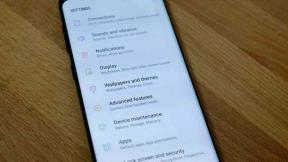Sådan aktiveres HDMI-CEC på dit tv: Detaljeret guide
Anden Nyttig Guide / / August 04, 2021
Annoncer
I denne vejledning viser vi dig trinene til aktivering af HDMI-CEC-funktionen på dit tv. I dag kommer næsten ethvert Smart TV (og også nogle ikke-smarte tv'er), der har en HDMI-port, med HDMI Consumer Electronics Control-funktionen. Dette giver en praktisk platform, så både den tilsluttede enhed såvel som dit tv er i stand til at kommunikere effektivt. Som et resultat kunne den enhed, der er tilsluttet dit tv via HDMI, udøve en vis grad af kontrol over sidstnævnte.
På samme måde vil dit tv også være i stand til at kontrollere nogle af funktionerne på den tilsluttede enhed. Alt i alt ender dette med at gavne slutbrugeren, da de bliver nødt til at udøve minimal indsats for at sikre, at enheden og dit tv interagerer effektivt. Lad os prøve at forstå det ved hjælp af et eksempel, hvorefter trinene til at aktivere HDMI-CEC-funktionen på dit tv vil blive diskuteret.

Indholdsfortegnelse
- 1 Hvad er brugen af HDMI-CEC-funktionen
-
2 Sådan aktiveres HDMI-CEC på dit tv
- 2.1 Aktivér HDMI-CEC (Anynet +) på Samsung TV
- 2.2 Aktivér HDMI-CEC (Simplink) på LG TV
- 2.3 Aktivér HDMI-CEC (Bravia Sync) på Sony TV
- 2.4 Aktivér HDMI-CEC på Mi TV
- 2.5 Aktivér HDMI-CEC på Fire TV Stick
- 2.6 På TLC TV
- 2.7 På Vizio TV
- 2.8 Aktivér HDMI-CEC (EasyLink) på Philips TV
- 2.9 Aktivér HDMI-CEC (Viera Link) på Panasonic TV
- 2.10 Aktivér HDMI-CEC (Aquos Link) på Sharp TV
- 2.11 På Roku TV
- 2.12 Aktivér HDMI-CEC (Regza Link) på Toshiba TV
- 2.13 Generiske tv'er
Hvad er brugen af HDMI-CEC-funktionen
Antag, at du har en Chromecast tilsluttet dit tv, men den er endnu ikke aktiv (sig dit tv-ser via kabelnetværket). Nu, hvis du henter din Android-enhed og begynder at caste en video fra smartphonen til Chromecast, så bruger sidstnævnte HDMI-CEC og instruerer tv'et om at skifte til Chromecast's input. Dette sparer dig for at manuelt skifte til HDMI-porten via TV-fjernbetjeningen.
Annoncer
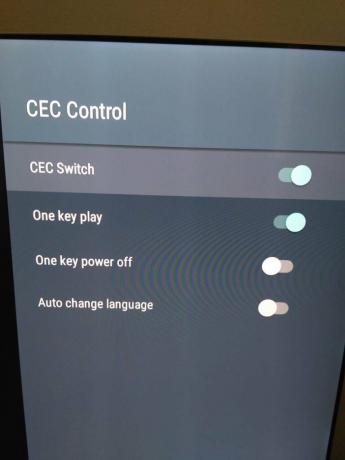
En anden praktisk brug af denne HDMI-CEC-teknologi er, at så snart du slutter disse enheder til tv'ets HDMI-port, henter de automatisk deres navn. Så det er grunden til, at du ser navnet Chromecast og ikke navnet på den port, som de er tilsluttet (såsom HDMI 3 osv.). Med det sagt, lad os nu rette vores opmærksomhed mod at aktivere denne HDMI-CEC på dit tv.
Sådan aktiveres HDMI-CEC på dit tv
Hver tv-producent har forskellige trin for at aktivere HDMI-CEC. Selvom dette er i overensstemmelse med de forventede linjer, er det, der gør sagen kompliceret, det faktum, at de alle gerne giver deres egne navne til denne funktion. For eksempel kan LG godt lide at kalde det SimpLink eller SIMPLINK, Samsung navngiver det Anynet + mens Sony har titlen det BRAVIA Sync. Det er lykkedes os at sammensætte en liste over de fleste af de berømte tv-producenter, og hvordan de kan kalde HDMI-CEC på deres tv:
- AOC: E-link
- Emerson: Fun-Link
- Hitachi: HDMI-CEC
- Insignier: INlink
- LG: SimpLink
- Mitsubishi: NetCommand til HDMI / Realink til HDMI
- Onkyo: RIHD (Remote Interactive via HDMI)
- Panasonic: VIERA Link, HDAVI Control, EZ-Sync
- Philips: EasyLink
- Pioneer: Kuro Link
- Roku: Afspil med 1 tryk
- Runco: RuncoLink
- Samsung: Anynet + Sony: BRAVIA Link / BRAVIA Sync / kontrol til HDMI
- Thomson: T-Link
- Toshiba: CE-Link / Regza Link
Nu hvor du er opmærksom på deres navne, skal vi se trinene for at aktivere HDMI-CEC på disse tv'er.
Aktivér HDMI-CEC (Anynet +) på Samsung TV
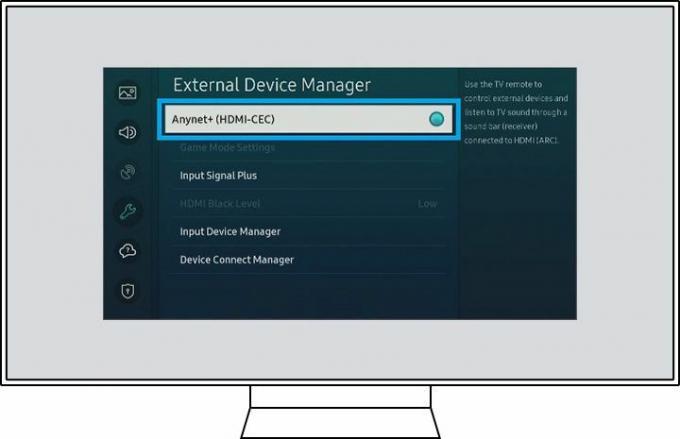
Hvis du ejer et tv fra det sydkoreanske konglomerat, skal du trykke på knappen Hjem på din tv-fjernbetjening og gå til Indstillinger> Generelt. Gå nu til sektionen Ekstern enhedshåndtering, og aktiver Anynet + (HDMI-CEC).
Annoncer
Aktivér HDMI-CEC (Simplink) på LG TV
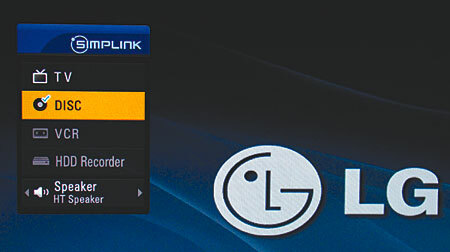
For LG TV skal du trykke på knappen Hjem på fjernbetjeningen og gå til Indstillinger. Gå derefter over til Generelt> Simplink. Aktiver nu både “Active the Simplink” og Auto Power Sync-funktionerne.
Aktivér HDMI-CEC (Bravia Sync) på Sony TV
For Sony TV, der kører Android TV OS: Tryk på Hjem-knappen på din TV-fjernbetjening og gå til sektionen Eksterne indgange. Naviger til HDMI-opsætning> Kontrol til HDMI, og aktiver Bravia Sync-indstillingen.
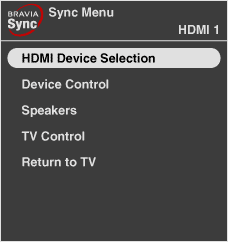
Annoncer
Hvis du har et ikke-smart Sony TV, skal du trykke på knappen Hjem på fjernbetjeningen og gå til Indstillinger. Gå derefter til Systemindstillinger> Opsætning> Bravia Sync-indstillinger, og aktiver valg af HDMI-enhed.
Aktivér HDMI-CEC på Mi TV
Hvis du har et Android TV som Mi TV Stick, skal du gå til Indstillinger> Enhedsindstillinger> HDMI CEC> CEC-kontrol og aktivere indstillingen CEC-switch.
Aktivér HDMI-CEC på Fire TV Stick
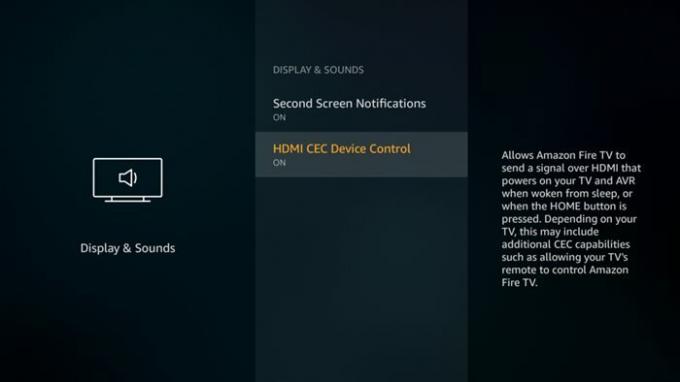
Hvis du ejer tilbuddet fra Amazon i form af Fire TV Stick, skal du gå til Indstillinger> Skærm og lyde og aktivere indstillingen HDMI CEC Device Control.
På TLC TV
Aktivering af HDMI-CEC på TLC TV er ret let. Tryk på Hjem-knappen på din fjernbetjening, og gå til Indstillinger> System> Indgange> CEC, og vælg Aktiver. Det er det.
På Vizio TV
Når du har trykket på Menu-knappen på fjernbetjeningen, skal du gå til System> CEC og vælge Enable. Dette blev ganske let, ikke?
Aktivér HDMI-CEC (EasyLink) på Philips TV
Hvis du vil bruge HDMI-CEC på dit Philips TV, skal du åbne menuen Setup ved at trykke på knappen Hjem. Gå derefter til TV-indstillinger> Installation> Indstillinger> EasyLink. Når du når der, skal du aktivere alle disse tre muligheder: Master EasyLink, Auto TV og Videresendelse af RC-nøgler.
Aktivér HDMI-CEC (Viera Link) på Panasonic TV

For Panasonic TV skal du bare gå til Setup> HDMI Control> Enable CEC. Så let som det bliver.
Aktivér HDMI-CEC (Aquos Link) på Sharp TV
Sharp har fuldstændigt strømlinet hele processen. Gå bare over til Systemindstillinger> Aquos Link-opsætning og aktiver Aquos Link Control-indstillingen.
På Roku TV
Når du har trykket på Hjem-knappen, skal du gå til Indstillinger> System> Styr andre enheder (CEC). Når du har nået denne menu, skal du aktivere systemlydkontrol og 1-tryk-afspilningsindstillinger.
Aktivér HDMI-CEC (Regza Link) på Toshiba TV
Hvis du planlægger at aktivere denne mulighed på dit Toshiba TV, skal du trykke på Menu-knappen på fjernbetjeningen. Herefter skal du gå til Option, rulle til HDMI CEC Control Setup og aktivere HDMI CEC Control-skift. Når det er gjort, bliver du også nødt til at aktivere tre andre muligheder: “TV Auto Power”, “Auto Standby” og “Amplifier Control”.
Generiske tv'er
Hvis din tv-producent ikke er nævnt på denne liste, bliver du nødt til at tage den generelle tilgang. Til at begynde med skal du trykke på knappen Hjem eller Indstillinger på fjernbetjeningen. Søg derefter enten på “HDMI”, “CEC” eller “HDMI-CEC” og aktiver den.
Så med dette konkluderer vi guiden om trinene til aktivering af HDMI-CEC på dit tv. Vi har forsøgt at indarbejde de fleste tv-mærker på denne liste. Når det er sagt, hvis du har spørgsmål vedrørende ovennævnte instruktioner, så lad os det vide i kommentarfeltet nedenfor. Afrunding, her er nogle Tips og tricks til iPhone, PC tip og tricksog Android Tips og tricks at du også skal tjekke ud.